十五年來,微軟一直為用戶提供線上儲存空間,使他們能夠保存文件、照片、影片和其他文件。微軟的線上儲存服務於 2007 年以 SkyDrive 的名稱推出。2013年更名為OneDrive。在視聽集團英國天空廣播公司攻擊微軟使用「天空」品牌及其衍生性商品後,進行了更名。
OneDrive 先前曾提供非常慷慨的免費儲存空間(每個帳戶最多 25 GB),但此後已減少了其提供。儘管如此,該平台仍然是最慷慨的平台之一,擁有約 15 GB 的線上儲存空間,類似於 Google 提供的服務Google雲端硬碟。
多年來,微軟已經將一個簡單的線上文件儲存平台轉變為許多人資料備份不可或缺的工具。現在完美整合到Windows中,雲端硬碟可以在 PC 上進行設定以同步您最重要的檔案。但微軟的雲端儲存平台包含許多秘密,如果充分理解並掌握這些秘密,您將能夠充分利用該服務提供的功能。微軟尚未完成其平台的改進。這家雷德蒙德公司最近推出了新介面,將於 2024 年部署在 OneDrive 上,並將整合許多新功能。同時,這裡簡要概述了掌握 OneDrive 所需了解的所有內容。
另請閱讀:微軟揭開了新 OneDrive 的面紗
1.恢復意外刪除的文件
您不僅可能會意外刪除 PC 硬碟上的文件,也可能會意外刪除 OneDrive 上的文件。但與 Windows 一樣,微軟的儲存平台包含一個必不可少的元素,這無疑將拯救許多用戶的困境。
您可以透過存取輕鬆恢復已刪除的項目籃子您可以在左欄找到 OneDrive。您從儲存中刪除的項目會自動記錄在那裡三十天。因此,您有一個月的時間返回並恢復已刪除的檔案。只需選擇您的文件,然後單擊按鈕恢復。
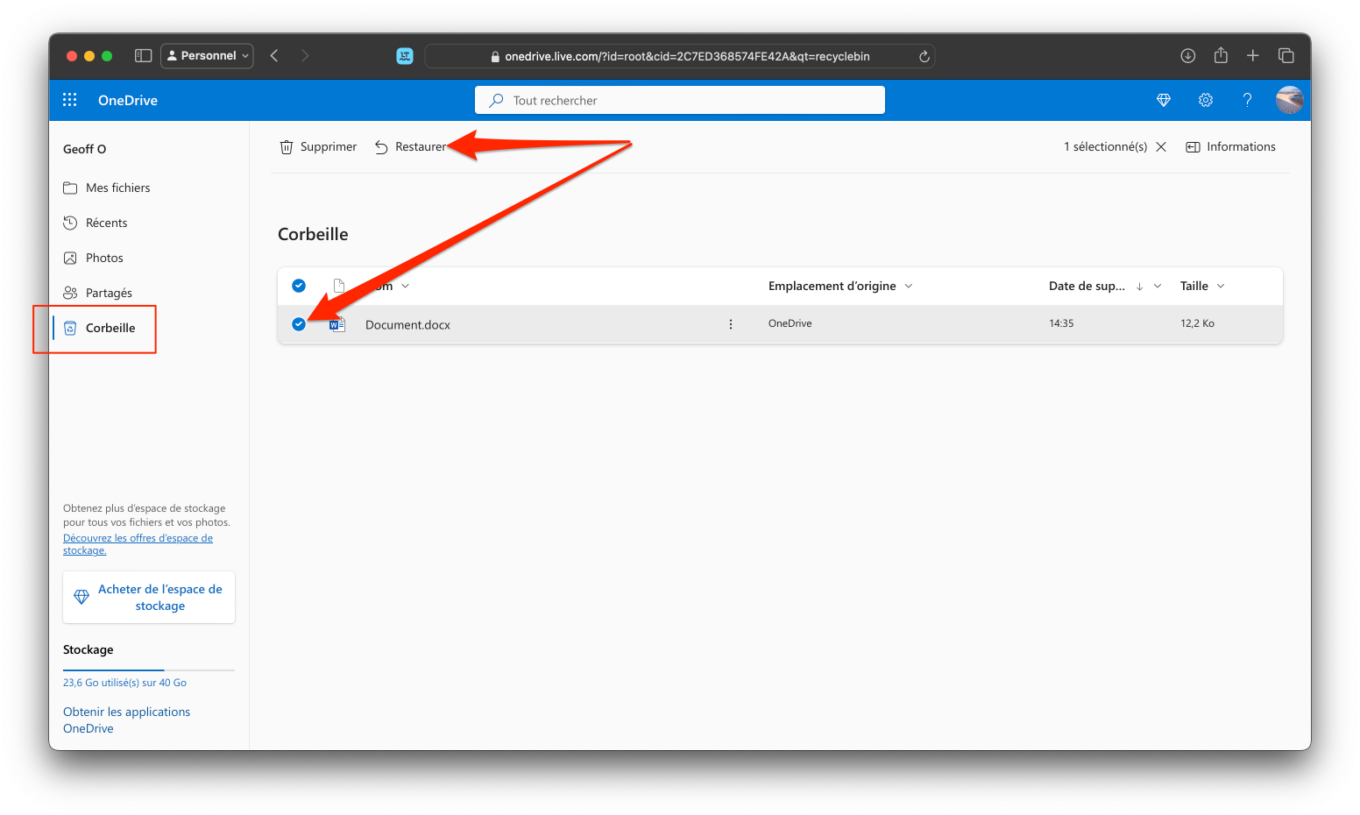
2.自動備份智慧型手機中的照片
您可能主要透過電腦使用 OneDrive。不過,該服務在 iOS 和 Android 上也有非常實用的行動應用程式。甚至可以設定為自動將您用智慧型手機拍攝的照片同步到 OneDrive 儲存空間。如果您在 iCloud (iPhone) 或 Google One (Android) 上沒有足夠的儲存空間,那麼這是天賜之物,特別是如果您是 Microsoft 365 訂閱者。
要將照片從智慧型手機自動備份到 OneDrive,請打開應用程序,選擇您的頭像在左上角,然後輸入設定。然後進入菜單為相機充電在那裡啟動您的帳戶OneDrive。您使用智慧型手機拍攝的照片和影片將自動同步到您的 OneDrive 空間。

3. 恢復舊版的文件
如果您碰巧透過直接在 Office Online 中開啟儲存在 OneDrive 中的檔案進行操作,請注意,每次儲存文件時,OneDrive 都會保留對其所做變更的歷史記錄。因此,您可以非常輕鬆地返回並檢索您正在處理的文檔的舊版本。
為此,請右鍵單擊該文件,然後選擇版本歷史。然後,該文件將在其中一個線上 Office 應用程式(Word、Excel、PowerPoint 等)中打開,並在左側顯示與在 Office 上開啟的文件相比已進行的修改歷史記錄(先前的版本)。 (當前版本)。
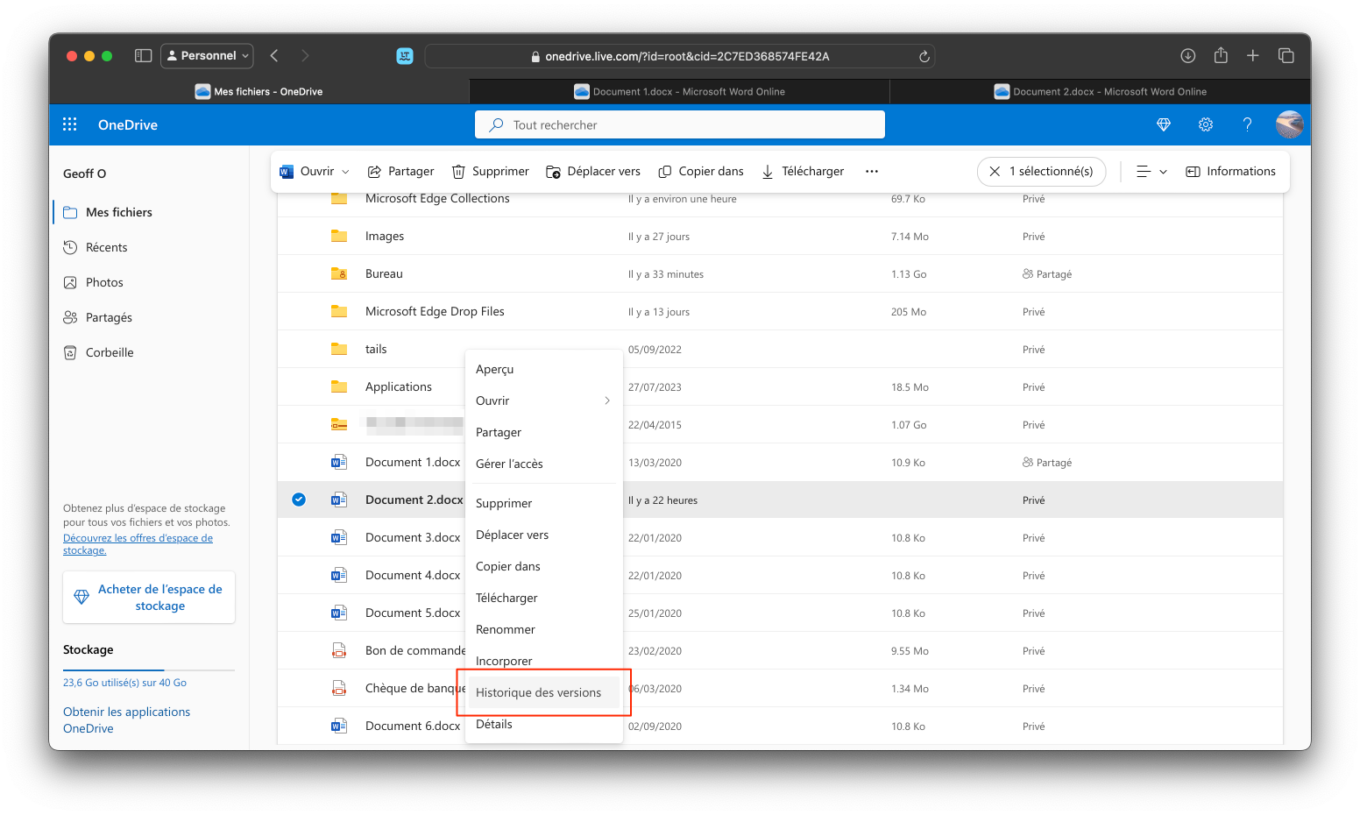
然後選擇您需要的版本,然後按一下「還原」以取代現有文件,或按一下「下載」以恢復 PC 上文件的實體副本。
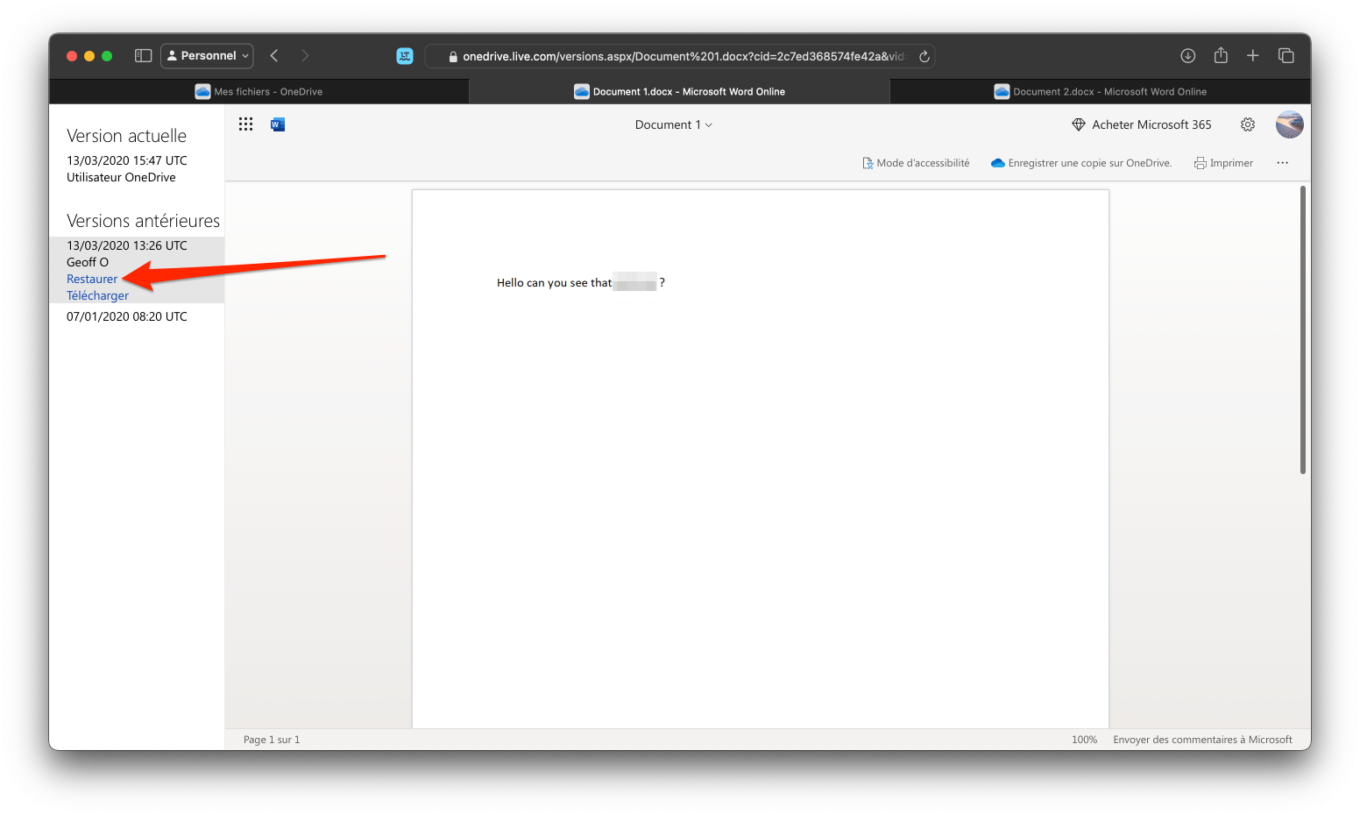
4. 啟動數位保管庫
您可能不知道,OneDrive 有一個數位保險箱。此功能預設為停用,允許您在 OneDrive 中建立安全區域來儲存最敏感的文件。
若要啟動 OneDrive 數位保管庫,請按一下帶有 a 的圖標齒輪在右上角,然後轉到選項。
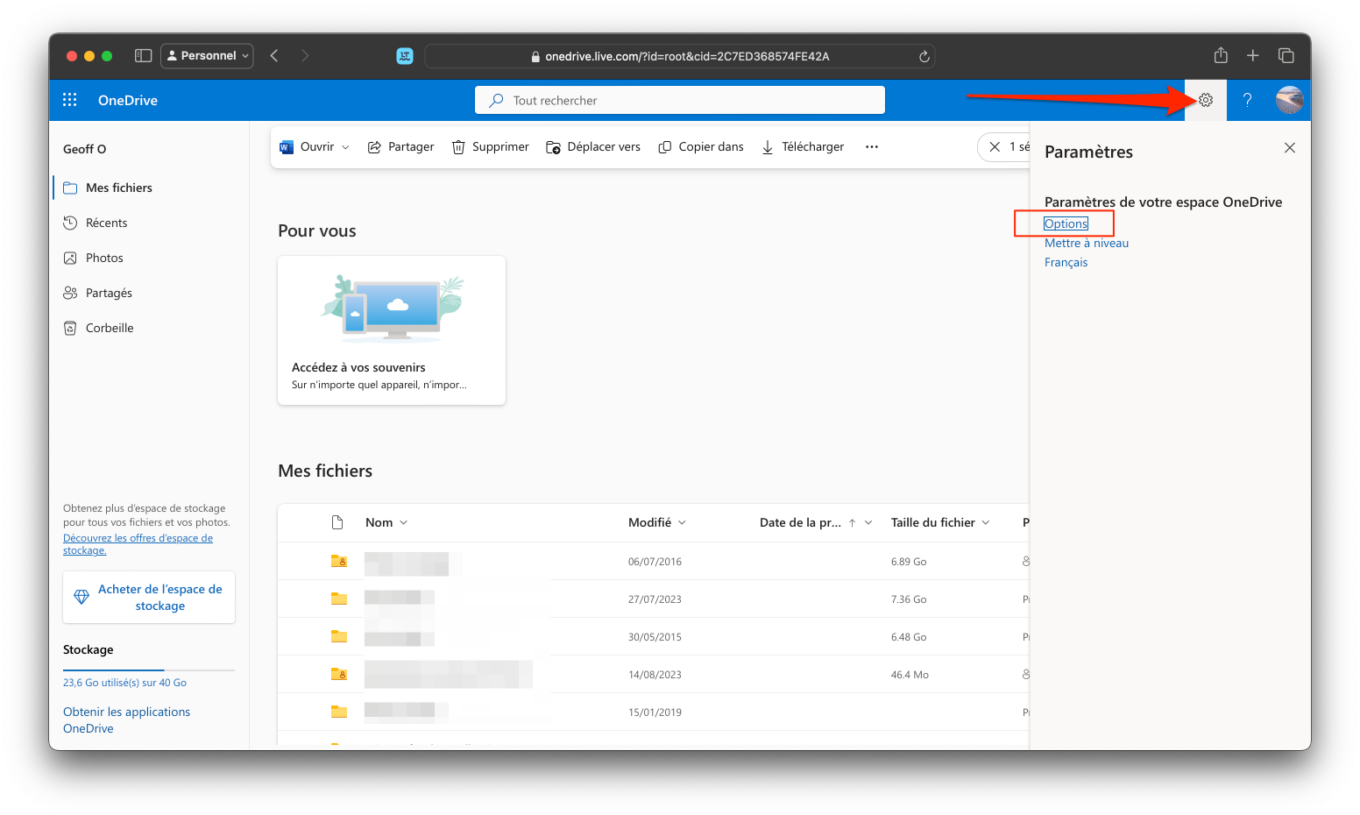
然後選擇安全的在左側欄中,然後按一下按鈕啟動以啟動保管庫。
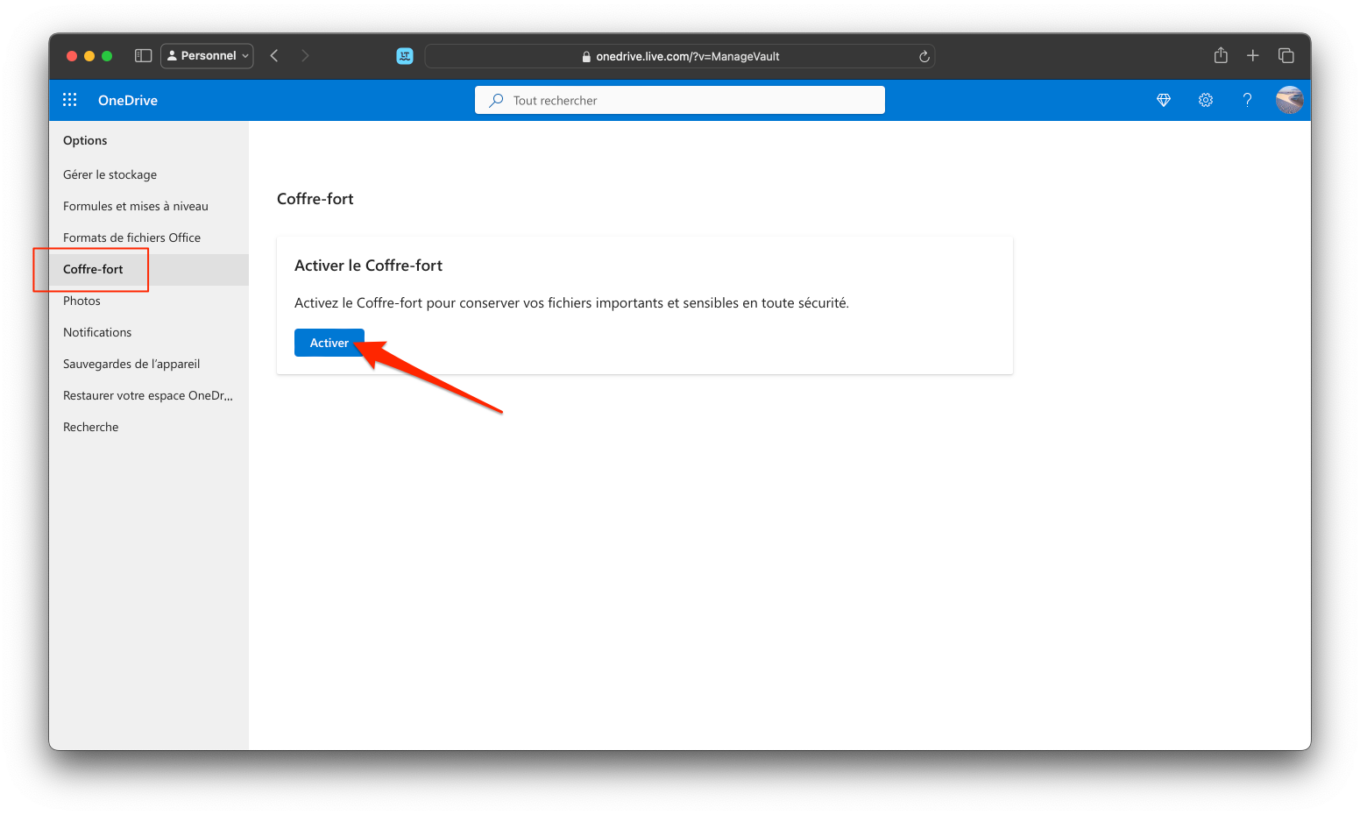
如果您使用免費的 OneDrive 帳戶,則最多可以在保管庫中儲存三個檔案。除此之外,您還需要訂閱微軟365。
具體來說,您決定儲存在保險箱中的文件將自動通過身份驗證來保護。事實上,為了能夠存取它,OneDrive 每次都需要您進行身份驗證,使用您裝置的指紋辨識器、臉部識別,甚至透過 SSM 向您發送代碼。
5. 掃描您的文件
您是否正在尋找簡單有效的文件掃描解決方案?直接在 iPhone 或 Android 智慧型手機上使用 OneDrive 應用程式。其中包括一項功能,可讓您掃描檔案並將其直接儲存在 OneDrive 空間中。
要使用 OneDrive 掃描文檔,請打開智慧型手機上的應用程序,點擊布頓+在右上角,然後選擇掃描。然後您的智慧型手機的相機將自動開啟。然後選擇要掃描的文件類型(透過向左滑動螢幕),將智慧型手機對準文件並拍攝照片。現在調整影像的框架,然後按下按鈕確認。
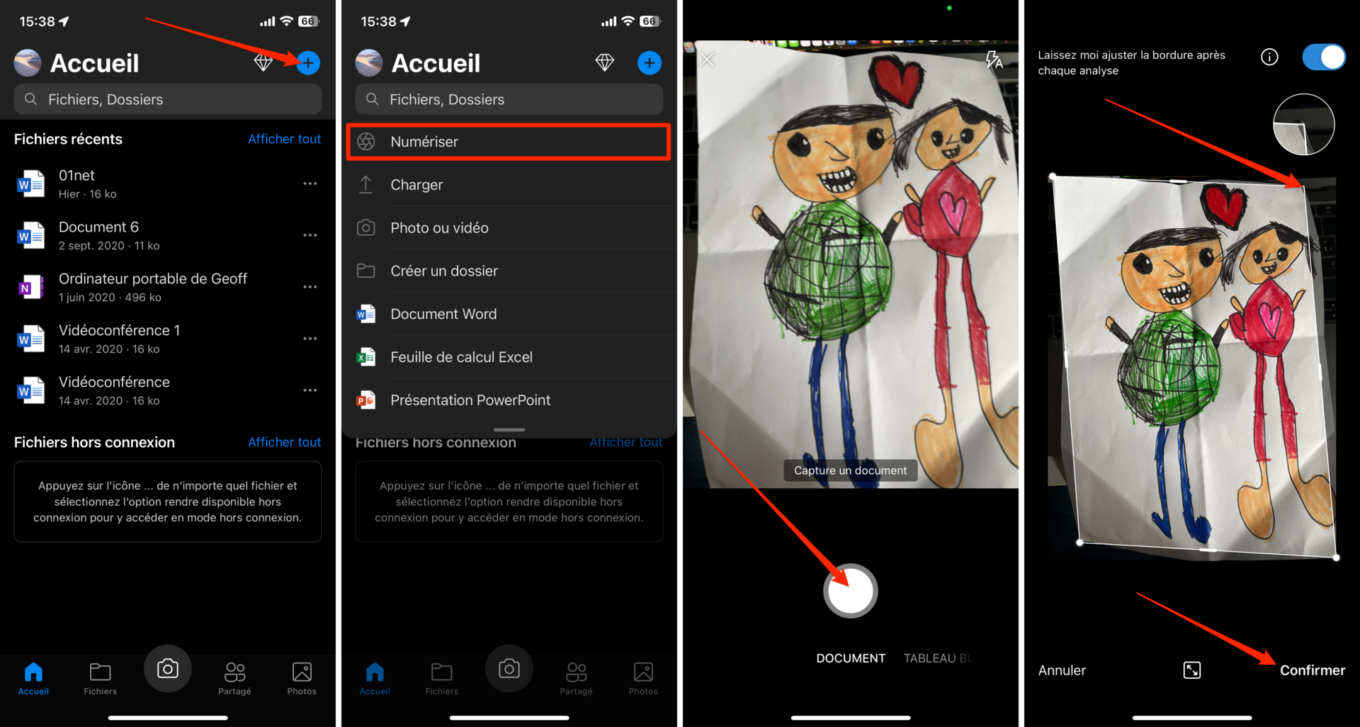
然後,OneDrive 將為您提供不同的工具來允許您編輯掃描。按下按鈕好的,選擇儲存目錄並個性化文件的名稱。最後,按右上角顯示的複選標記以儲存掃描的文件。
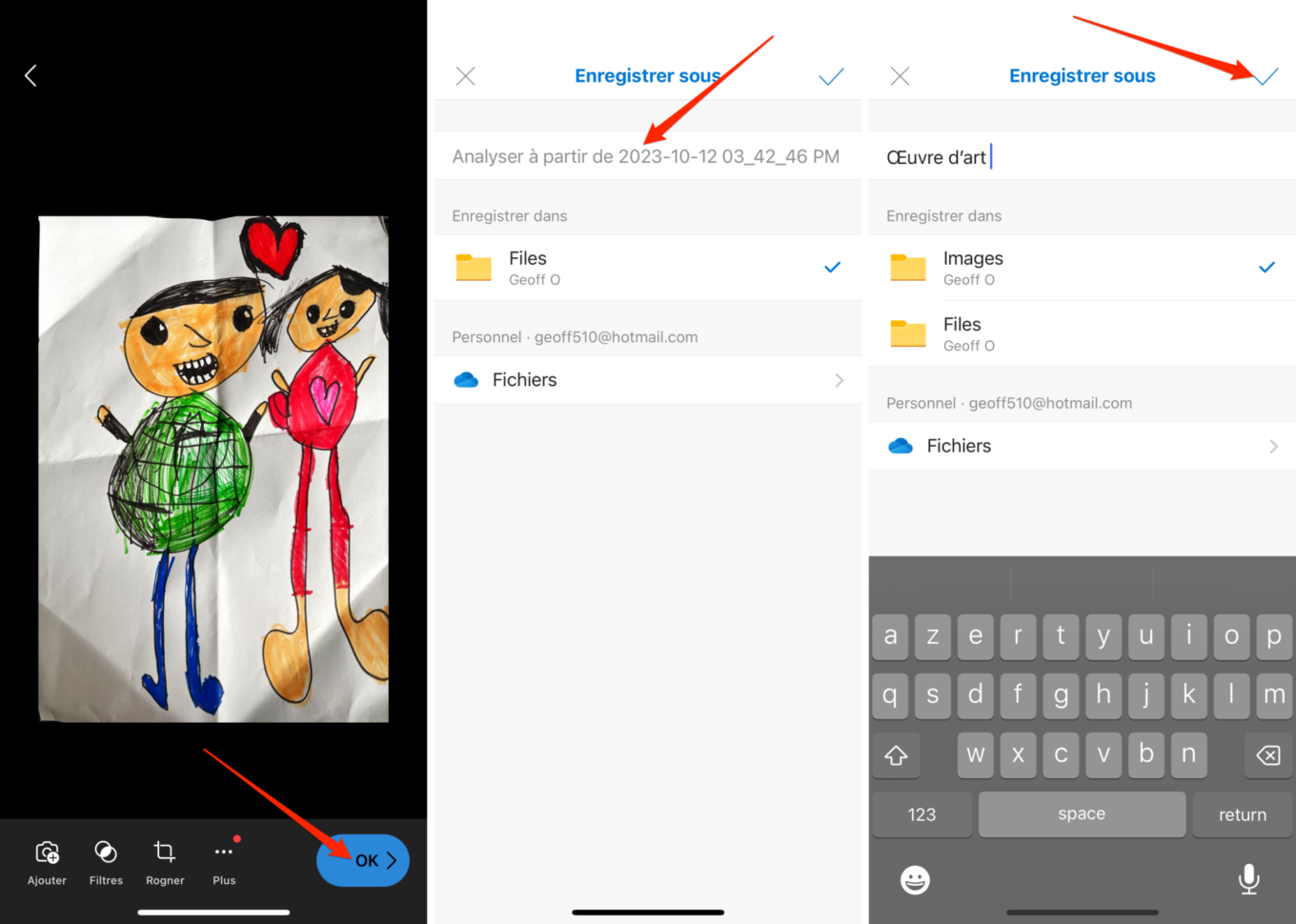
6. 將儲存在 OneDrive 上的附件插入 Outlook
如果您使用 OneDrive,那麼您很可能也會使用 Outlook。這很好,微軟的線上儲存平台得益於與各種微軟應用程式的出色整合。 Outlook 電子郵件也不例外。因此,當您需要發送作為電子郵件附件太大的文件時,請注意完全有可能依靠 OneDrive 的線上儲存來超過 20 MB 的限制。
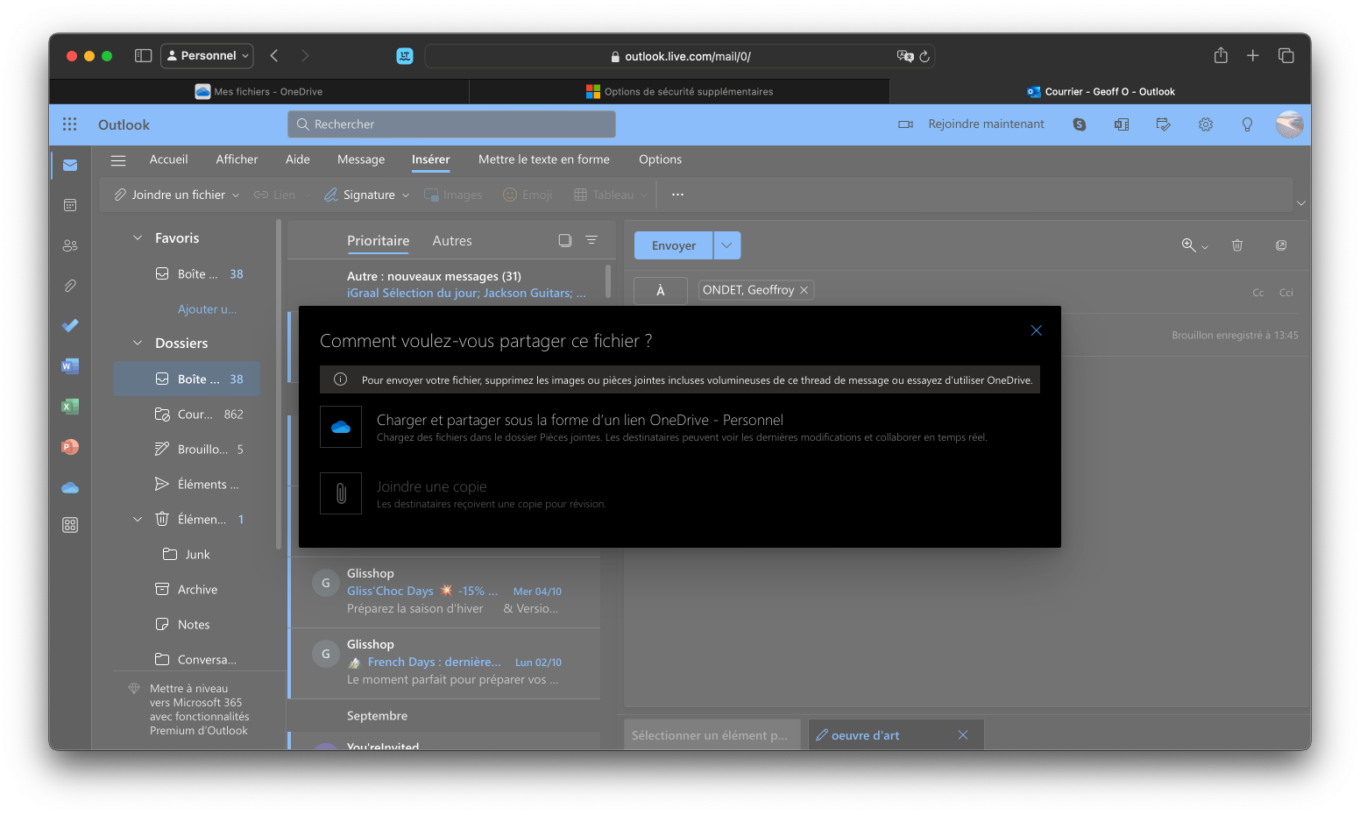
您幾乎不需要做任何事情來做到這一點。當您在 Outlook 中插入太大的附件時,電子郵件應自動要求您上傳相關文件並將其作為 OneDrive 連結共用。






